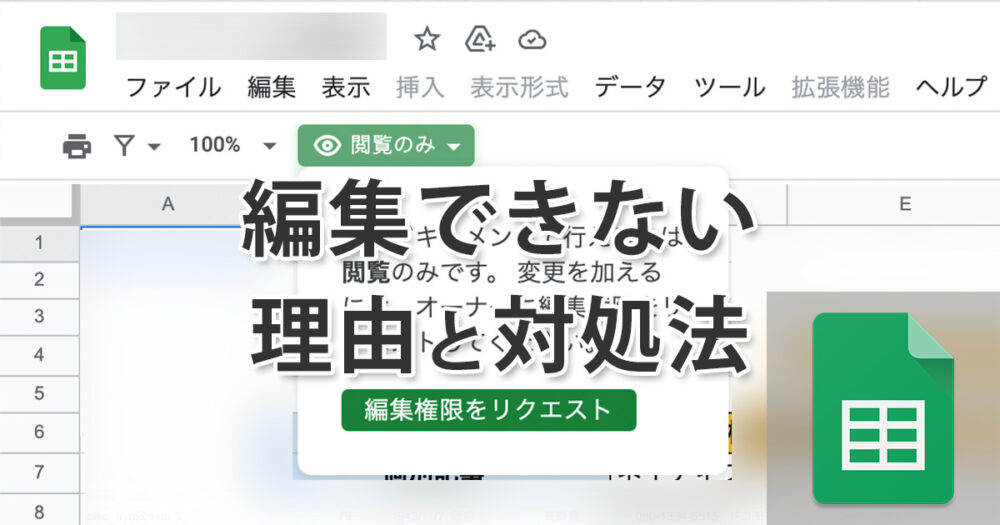
スプレッドシートが編集できなくて困ったことはありませんか。今回はスプレッドシートが編集できない原因とそれぞれの対処法について解説します。
スプレッドシートが編集できない理由
スプレッドシートが編集できない時に、いくつか理由が考えられますが、基本的には下記のいずれか、もしくはそれらの組み合わせが原因となっていることが考えられます。
- アカウントにシートの編集権限がない
- 編集権限のあるアカウントでログインできていない
- シートやセルが保護されている
- オフラインになっている
- スプレッドシートの上限セルを超えている
閲覧権限のみで編集権限がない
スプレッドシートが自分で作成したもの(オーナー)ではなく、誰かに共有されたものである場合、編集権限の有無によって編集できないことがあります。スプレッドシートには閲覧のみの権限があるため、オリジナルの作成者がシートを不用意にいじられたくないといった時に閲覧権限で共有することは珍しいことではありません。
誰かに共有されたシートを編集できないという場合は、目的に応じて二通りの選択肢があります。
1つ目は共有されているスプレッドシートに自分の加えた変更を反映させたい、つまり共同編集に自分も貢献したいなどという時です。自分の加えた変更が共有されているメンバーの閲覧しているスプレッドシートにも反映されます。
このような目的で編集したい場合は、オーナーに対して編集権限をリクエストする必要があります。
上部に表示されている『閲覧のみ』というところをクリックすると、『編集権限をリクエスト』というボタンが表示されるのでそちらをクリックしてください。
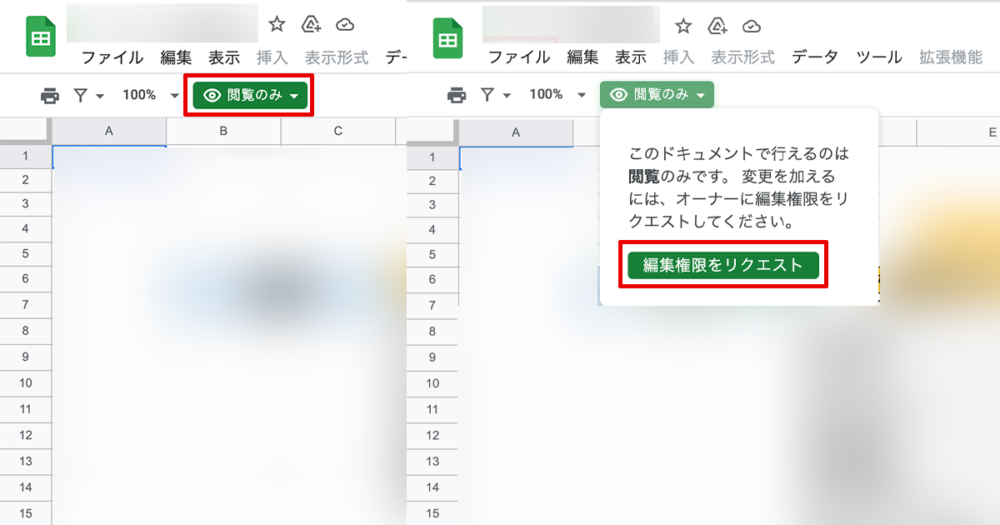
スプレッドシートの共有と権限については他の記事で解説していますのでそちらを参考にしてみてください。

2つ目は自分のためにスプレッドシートを素材として編集したいという場合です。ネット上で便利なスプレッドシートのテンプレートを共有している人がいますが、このようなスプレッドシートを編集したい場合は、そのフォーマットをベースにして自分のものとして利用したいはずです。
この場合は他の人に自分の加えた変更が反映される必要はありませんので、編集権限をリクエストする必要はありません。スプレッドシートを自分のスプレッドシートにコピーして編集する、つまり設計図だけもらって自分の家で同じものをカスタムするようなイメージです。
画像にあるように上部に『閲覧のみ』と表示されている場合は編集できません。メニューの『ファイル』から『コピーを作成』することで自分のスプレッドシートとして自由に編集できるものが作成されます。
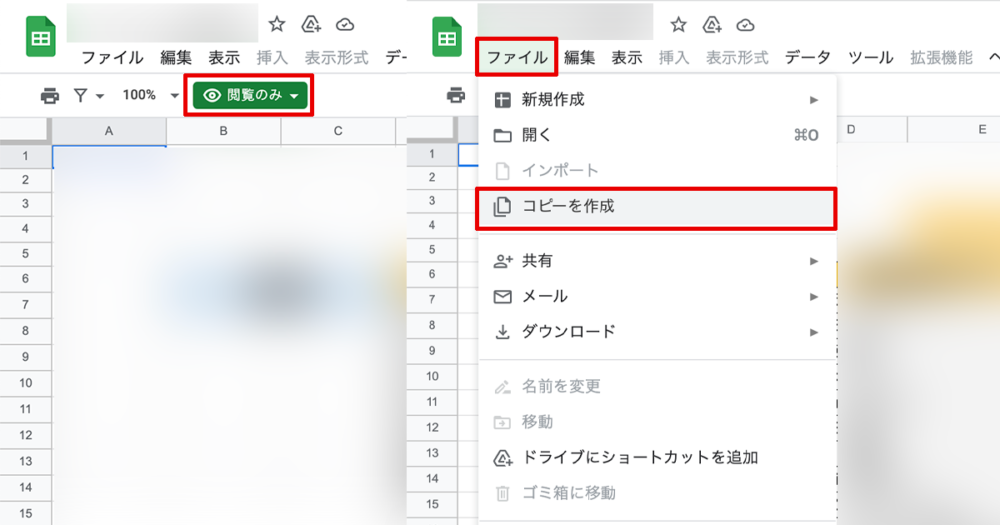
シートやセルが保護されている
スプレッドシートはシートやセルといった単位で保護することができるようになっていて、ミスによる誤った改編を防ぐためにとても便利な機能です。
シートやセルの保護については別の記事で解説していますのでそちらをご覧ください。
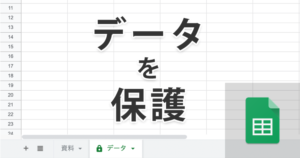
自分で作成したシートが編集できない
自分がオーナーとして作成したスプレッドシートであるにも関わらず、編集できないという場合はgoogleアカウントからログアウトしてしまっているか、別のアカウントでログインしてしまっている可能性があります。正しいアカウントでログインできているか確認してみましょう。
デスクトップでは編集できるのにスマホだと編集できない
スマホだと編集できないという場合も、スマホのアプリやブラウザでgoogleアカウントに正しくログインできていない可能性が高いです。スマホでも正しいgoogleアカウントでログインできているか確認してみましょう。
スマホがiPhoneの場合は、safariで開いているかもしれません。スプレッドシートはgoogleのサービスなのでスプレッドシートのアプリで開くか、chromeで開いたほうが確実でしょう。
スプレッドシートの上限セルを超えている
スプレッドシートには上限セル数があります。以前は200万セルだったものが500万セルに拡張、今は1000万セルが上限セルとして設定されています。普通に使っていると超えることはそれほど多くないかもしれませんが、大量のデータを扱う場合には上限セル数が編集できない原因となることもあるので知っておきましょう。
なおデータが大きくなってしまった場合はimportrange関数を使ってシートを分割するといいでしょう。

まとめ
スプレッドシートが編集できない原因と対処法について解説してきました。スプレッドシートの基本的なことではありますが、エクセルなどに慣れてる人やスプレッドシート初心者にとっては躓いてしまう部分のようなので今回記事にしてみました。一度理解してしまえばそんなに複雑なことではありませんよね。
スプレッドシートの使い方については下記の記事でまとめていますので併せてお読みください。


 iPhoneでYouTube視聴時のみ画面の向きのロックを解除する方法
iPhoneでYouTube視聴時のみ画面の向きのロックを解除する方法 GoogleカレンダーをMacのカレンダーに表示させる方法
GoogleカレンダーをMacのカレンダーに表示させる方法 Googleカレンダーを共有する方法と手順
Googleカレンダーを共有する方法と手順 Googleカレンダーの基本と使い方
Googleカレンダーの基本と使い方 スプレッドシートの重複セルを削除する方法
スプレッドシートの重複セルを削除する方法 スプレッドシートでレーダーチャートを作成する方法と手順
スプレッドシートでレーダーチャートを作成する方法と手順 スプレッドシートで2軸の複合グラフを作成する方法と手順
スプレッドシートで2軸の複合グラフを作成する方法と手順 Gmailにラベルを追加設定してメール管理を効率化する方法
Gmailにラベルを追加設定してメール管理を効率化する方法 Gmailの通知設定で特定の重要なメールのみ通知を受け取る方法
Gmailの通知設定で特定の重要なメールのみ通知を受け取る方法